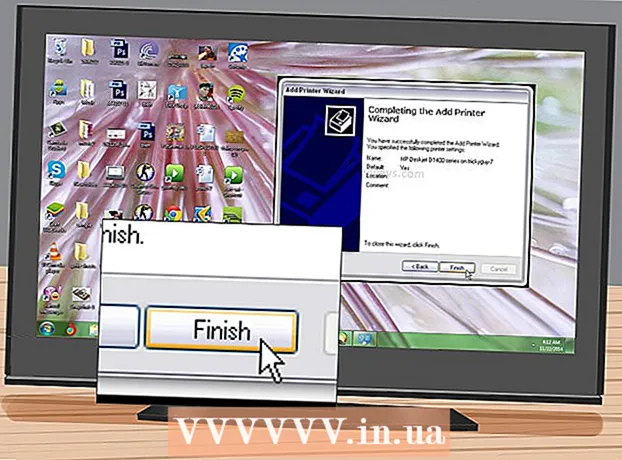Автор:
Tamara Smith
Жасалған Күн:
24 Қаңтар 2021
Жаңарту Күні:
3 Шілде 2024

Мазмұны
- Басу үшін
- 2-ден 1-бөлім: Флэш-диск үшін жүйені қалпына келтіруді өшіріңіз
- 2-ден 2-бөлім: Қалтаны жою
Жүйені қалпына келтіру, Windows-тың барлық нұсқаларында әдепкі бойынша қосылған, автоматты түрде өзі қорғайтын әр дискіде «Жүйе туралы ақпарат» деп аталатын папканы жасайды. Бұл компьютерге қосылған кез-келген Windows форматындағы USB-стикке қатысты. Бұл қалтаны жою үшін флэш-диск үшін жүйені қалпына келтіруді өшіріп, қалтаға иелік етіңіз. Бұл wikiHow сізге флэш-дискіңіздегі жүйелік көлем туралы ақпарат қалтасын жасайтын функцияны өшіруді және қалтаны біржола жоюды үйретеді.
Басу үшін
2-ден 1-бөлім: Флэш-диск үшін жүйені қалпына келтіруді өшіріңіз
 Флэш-дискіні қол жетімді USB портына салыңыз. Егер сіз өзіңіздің дискіңізде жүйені қалпына келтіруді өшіріп қойған болсаңыз (немесе қалта жарлық вирусымен жасалған болса және сіз жай ғана қалтаны жойғыңыз келсе, қалтаны өшіріңіз.
Флэш-дискіні қол жетімді USB портына салыңыз. Егер сіз өзіңіздің дискіңізде жүйені қалпына келтіруді өшіріп қойған болсаңыз (немесе қалта жарлық вирусымен жасалған болса және сіз жай ғана қалтаны жойғыңыз келсе, қалтаны өшіріңіз.  Түрі қалпына келтіру Windows іздеу жолағында. Егер сіз экранның төменгі сол жағында Windows іздеу жолағын әлі көрмесеңіз, оны басуға болады ⊞ Жеңіңіз+С. оны қазір ашу. Іздеу нәтижелерінің тізімі пайда болады.
Түрі қалпына келтіру Windows іздеу жолағында. Егер сіз экранның төменгі сол жағында Windows іздеу жолағын әлі көрмесеңіз, оны басуға болады ⊞ Жеңіңіз+С. оны қазір ашу. Іздеу нәтижелерінің тізімі пайда болады.  басыңыз Қалпына келтіру нүктесін жасаңыз іздеу нәтижелерінде. Бұл жүйенің қасиеттері терезесінде «Жүйені қорғау» қойындысын ашады.
басыңыз Қалпына келтіру нүктесін жасаңыз іздеу нәтижелерінде. Бұл жүйенің қасиеттері терезесінде «Жүйені қорғау» қойындысын ашады.  Флэш-дискіні таңдап, нұқыңыз Конфигурациялау.
Флэш-дискіні таңдап, нұқыңыз Конфигурациялау. Таңдаңыз Жүйені қорғауды өшіріңіз «Қалпына келтіру параметрлері» астында.
Таңдаңыз Жүйені қорғауды өшіріңіз «Қалпына келтіру параметрлері» астында. басыңыз ЖАРАЙДЫ МА. Windows енді сіздің флэш-дискіңізге жүйені қалпына келтіру нүктелерін жасамайды. Енді сіз бұл мүмкіндікті өшірдіңіз, қалтаны қауіпсіз түрде жоюға болады.
басыңыз ЖАРАЙДЫ МА. Windows енді сіздің флэш-дискіңізге жүйені қалпына келтіру нүктелерін жасамайды. Енді сіз бұл мүмкіндікті өшірдіңіз, қалтаны қауіпсіз түрде жоюға болады. - Егер сіз өзіңіздің флэш-дискіңізді жүйені қалпына келтіру флэш-дискілерді осылайша қорғайтын басқа Windows жүйесіне қоссаңыз, қалта қайта жасалады.
2-ден 2-бөлім: Қалтаны жою
 USB таяқшасын компьютерге салыңыз. Енді сіз флэш-диск үшін жүйені қалпына келтіруді өшірдіңіз, сіз жүйенің көлемі туралы қалтаны иемденіп, оны біржола өшіре аласыз.
USB таяқшасын компьютерге салыңыз. Енді сіз флэш-диск үшін жүйені қалпына келтіруді өшірдіңіз, сіз жүйенің көлемі туралы қалтаны иемденіп, оны біржола өшіре аласыз. - Сіз бұл әдісті қалтаны жою үшін қолдана аласыз, егер ол жарлық вирусымен жасалған болса. Қапшықты жоюға тырыспас бұрын вирусты жойғаныңызға көз жеткізіңіз, әйтпесе ол қайта жасалады.
 Түймесін басыңыз ⊞ Жеңіңіз+E File Explorer бағдарламасын ашу үшін.
Түймесін басыңыз ⊞ Жеңіңіз+E File Explorer бағдарламасын ашу үшін. Сол жақ панельдегі флэш-дискіні басыңыз. Сіздің флэш-дискіңіздің мазмұны оң жақта пайда болады, оның ішіндегі «жүйенің көлемі туралы ақпарат» қалтасы да бар. Егер сіз бұл қалтаны көрмесеңіз, жасырын қалталарды көрсету үшін төмендегі әрекеттерді орындаңыз:
Сол жақ панельдегі флэш-дискіні басыңыз. Сіздің флэш-дискіңіздің мазмұны оң жақта пайда болады, оның ішіндегі «жүйенің көлемі туралы ақпарат» қалтасы да бар. Егер сіз бұл қалтаны көрмесеңіз, жасырын қалталарды көрсету үшін төмендегі әрекеттерді орындаңыз: - Қойындыны басыңыз Мүсін Explorer терезесінің жоғарғы жағында.
- басыңыз Опциялар.
- Қойындыны басыңыз Дисплей тілқатысу терезесінің жоғарғы жағында.
- Таңдаңыз Жасырын файлдарды, қалталарды және дискілерді көрсетіңіз «Жасырын файлдар мен қалталар» астында.
- басыңыз ЖАРАЙДЫ МА. Енді сіз қалтаны көруіңіз керек.
 «Жүйе туралы ақпарат» қалтасын тінтуірдің оң жағымен басып, таңдаңыз Қасиеттері. Диалог терезесі пайда болады.
«Жүйе туралы ақпарат» қалтасын тінтуірдің оң жағымен басып, таңдаңыз Қасиеттері. Диалог терезесі пайда болады.  Қойындыны басыңыз Қауіпсіздік терезенің жоғарғы жағында.
Қойындыны басыңыз Қауіпсіздік терезенің жоғарғы жағында. басыңыз Озат терезенің төменгі жағында.
басыңыз Озат терезенің төменгі жағында. Көк сілтемені басыңыз Өзгерту. Ол терезенің жоғарғы жағындағы «Иесінің» қасында орналасқан.
Көк сілтемені басыңыз Өзгерту. Ол терезенің жоғарғы жағындағы «Иесінің» қасында орналасқан. - Жалғастыру үшін сізге әкімші құпия сөзін енгізу қажет болуы мүмкін.
 Мәтін өрісіне өзіңіздің пайдаланушы атыңызды енгізіңіз. Теріп болғаннан кейін нұқыңыз Аттарды тексеріңіз оны дұрыс тергеніңізге көз жеткізу үшін. Егер сіздің пайдаланушы атыңыздың кім екеніне сенімді болмасаңыз, келесі қадамдарды орындаңыз:
Мәтін өрісіне өзіңіздің пайдаланушы атыңызды енгізіңіз. Теріп болғаннан кейін нұқыңыз Аттарды тексеріңіз оны дұрыс тергеніңізге көз жеткізу үшін. Егер сіздің пайдаланушы атыңыздың кім екеніне сенімді болмасаңыз, келесі қадамдарды орындаңыз: - Түймесін басыңыз ⊞ Жеңіңіз+Р. Іске қосу тілқатысу терезесін ашу үшін.
- Түрі cmd түймесін басыңыз ↵ енгізіңіз.
- Түрі мен кіммін түймесін басыңыз ↵ енгізіңіз. Сіздің пайдаланушы атыңыз - көлбеу сызықтан кейін пайда болатын бөлік.
 басыңыз ЖАРАЙДЫ МА.
басыңыз ЖАРАЙДЫ МА. «Негізгі контейнерлер мен заттардың иесін ауыстыру» құсбелгісін қойыңыз. Бұл терезенің жоғарғы жағында.
«Негізгі контейнерлер мен заттардың иесін ауыстыру» құсбелгісін қойыңыз. Бұл терезенің жоғарғы жағында.  басыңыз ЖАРАЙДЫ МА содан кейін тағы ЖАРАЙДЫ МА терезелерді жабу үшін. Енді сіз «Жүйенің көлемі туралы ақпарат» қалтасына меншік құқығын өзіңізге бергендіктен, қалтаны оңай жоюға болады.
басыңыз ЖАРАЙДЫ МА содан кейін тағы ЖАРАЙДЫ МА терезелерді жабу үшін. Енді сіз «Жүйенің көлемі туралы ақпарат» қалтасына меншік құқығын өзіңізге бергендіктен, қалтаны оңай жоюға болады.  «Жүйе туралы ақпарат» қалтасын тінтуірдің оң жағымен басып, нұқыңыз жою. Папка дискіден жойылады.
«Жүйе туралы ақпарат» қалтасын тінтуірдің оң жағымен басып, нұқыңыз жою. Папка дискіден жойылады. - Егер сіз флэш-дискіні флэш-диск үшін «Жүйені қалпына келтіру» мүмкіндігі жоқ басқа компьютерге қоссаңыз, қалта қайта жасалады.